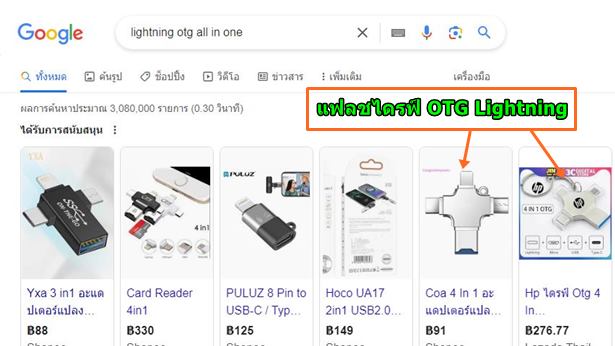การใช้มือถือ iPhone ที่มีพื้นที่เก็บข้อมูลน้อย เช่น 32GB/64GB จำเป็นต้องหาวิธีสำรองข้อมูล ในบทความนี้ก็มี 6 วิธีมาแนะนำ พร้อมทั้งข้อดี ข้อเสียของแต่ละแบบ ให้เลือกใช้ตามสะดวก เช่น ใช้คอมพิวเตอร์ ใช้โน้ตบุ๊ค ใช้แท็บเล็ตพีซี ใช้มือถือแอนดรอยด์ ใช้แฟลชไดรฟ์ OTG แบบ Lightning ใช้เว็บไซต์ฝากไฟล์ เป็นต้น
iPhone พื้นที่เก็บข้อมูลความจุน้อย
สำหรับ iPhone ที่มีพื้นที่เก็บความจุน้อย เช่น 16GB/32/GB/64GB จะเป็นรุ่นเก่า ใช้ iOS 15 ซึ่งจะเป็นรุ่น iPhone SE รุ่นแรก iPhone 6s, 6s Plus, 7 และ 7 Plus ส่วนใครที่อื่นอาจจะมีพื้นที่เก็บข้อมูลมากกว่านี้ และเน้นถ่ายวิดีโอ พื้นที่ก็จะเต็มเร็ว ก็จำเป็นต้องหาวิธีสำรองข้อมูลมารองรับเช่นกัน
ตัวอย่างการสำรองข้อมูลใน iPhone แบบต่างๆ
วิธีที่ 1 ใช้คอมพิวเตอร์ตั้งโต๊ะ
วิธีนี้เน้นใช้คอมพิวเตอร์ตั้งโต๊ะ กรณีมีคอมพิวเตอร์เป็นของตัวเอง ก็สะดวก นำสายชาร์จไปเสียบกับพอร์ต USB ได้เลย ส่วนใครที่ไม่มีคอมพิวเตอร์เป็นของตัวเองก็ใช้เครื่องคนอื่นก็ได้ เพียงแต่ต้องมีแฟลชไดรฟ์หรือฮาร์ดิดสก์ต่อภายนอกไว้ใช้งาน
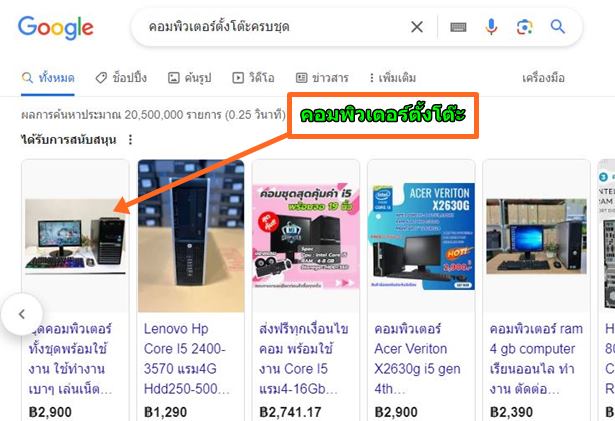
ข้อดี
ข้อดีของการเชื่อมต่อแบบนี้ ก็คือ เมื่อนำไฟล์เข้าไปใช้ในคอมพิวเตอร์แล้ว ก็จะสามารถใช้งานได้ตามสะดวก เช่น นำภาพถ่าย หรือภาพที่แคบหน้าจอ ไปใช้ เหมาะสำหรับคนทำบทความ ทำวิดีโอสอนใช้ iPhone แคปหน้าจอไปใช้ทำบทความ ทำวิดีโอ
การใช้คอมพิวเตอร์ จะสามารถติดตั้งโปรแกรม iTune ได้ ซึ่งจะช่วยให้สามารถคัดลอกข้อมูล เพลง วิดีโอ เข้าออก iPhone เป็นเรื่องง่าย และสามารถจัดการกับไฟล์เหล่านั้นได้อย่างเต็มที่ ใช้แอปของ iPhone เปิดไฟล์ได้
ข้อเสีย
ข้อเสียของการใช้คอมพิวเตอร์ตั้งโต๊ะก็คือ กินไฟ ต้องใช้พื้นที่มากขึ้น ไม่สะดวกในการขนย้าย เพราะมีอุปกรณ์ประกอบหลายชิ้น ส่วนใครที่ไม่มีคอมพิวเตอร์เป็นของตนเอง หากไม่ได้คัดลอก หรือ ถ่ายโอนไฟล์ผ่าน iTune ก็จะถ่ายข้อมูลออกจาก iPhone ได้ทางเดียว ไม่สามารถนำคัดลอกจากคอมพิวเตอร์ เข้า iPhone ได้
ข้อเสียของคอมพิวเตอร์อีกประการหนึ่งก็คือ ต้องการการดูแล ต้องเปิดเครื่องบ้าง นานๆ เปิดที จอหรือฮาร์ดดิสก์อาจจะกลับบ้านเก่า ต้องมีไฟเลี้ยงบ้าง จึงจะทนทาน ใช้งานได้นาน ตั้งทิ้งไว้เฉยๆ ไม่ค่อยเปิด มักจะใช้งานได้ไม่นาน พังเร็ว
วิธีที่ 2 ใช้โน้ตบุ๊ค
การใช้โน้ตบุ๊ค ก็มีข้อดีข้อเสีย ไม่ต่างไปจากคอมพิวเตอร์ตั้งโต๊ะ วิธีการทำงานคล้ายกัน นำ iPhone มาเชื่อมต่อเพื่อถ่ายโอนไฟล์ได้เลย /p>
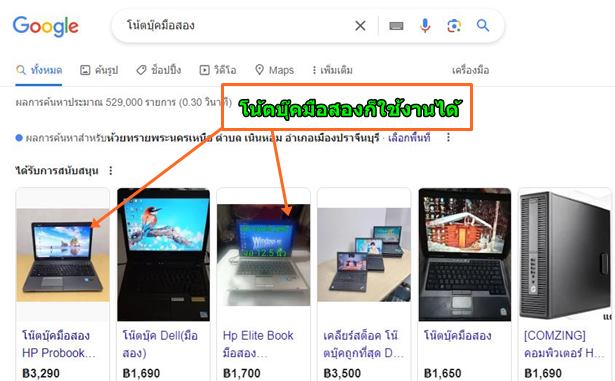
ข้อดี
ข้อดีของการใช้โน้ตบุ๊คก็คือการพกพา การเคลื่อนย้าย ประหยัดค่าไฟฟ้ามากกว่าคอมพิวเตอร์แบบตั้งโต๊ะ สามารถติดตั้ง iTune เพื่อเอาไว้ถ่ายโอนไฟล์ได้เช่นกัน
ข้อเสีย
ข้อเสียก็คล้ายกับคอมพิวเตอร์ตั๊งโต๊ะ ต้องการการดูแล เปิดบ้าง ไม่เปิดเลย อาจจะทำให้อุปกรณ์บางชิ้น อย่างฮาร์ดดิสก์ จอภาพ เสียเร็วขึ้น มีอุปกรณ์พวกนี้ต้องเปิดบ้าง จะใส่กระเป๋าไว้ตลอดเวลาไม่ได้
วิธีที่ 3 ใช้แท็บเล็ตพีซี
แท็บเล็ตพีซีในที่นี้จะเน้นรุ่นที่ใช้ระบบปฏิบัติการ Windows ราคาไม่แพง ดังนั้น คุณสมบัติต่างๆ ก็คล้ายกับคอมพิวเตอร์ตั้งโต๊ะ และ โน้ตบุ๊ค เพียงแต่ มีลักษณะเป็นแท็บเล็ต ไม่มีแป้นพิมพ์ ไม่มีเมาส์
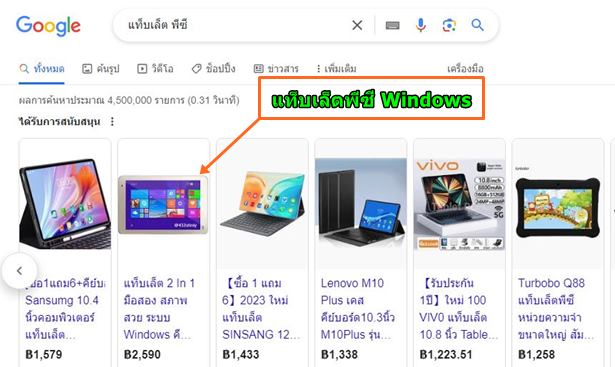
ข้อดี
แท็บเล็ตพีซีพกพาสะดวก สามารถนำ iPhone มาเสียบกับช่อง USB เพื่อถ่ายโอนไฟล์ ติดตั้ง iTune ได้ ประหยัดพลังงาน ไม่ต้องเสียบไฟบ้านก็ได้ หากเชื่อมต่อเมาส์ และแป้นพิมพ์ ก็จะสามารถใช้งานได้ไม่ต่างไปจากคอมพิวเตอร์ หรือ โน้ตบุ๊ค
ข้อเสีย
แท็บเล็ตพีซีมีหน้าจอที่เล็ก กรณีต้องทำงานผ่านหน้าจอจะไม่สะดวก อีกทั้งอาจต้องพกพาอุปกรณ์อื่นอย่างเมาส์ แป้นพิมพ์ติดตัวไปด้วย จึงจะใช้ทำงานได้สะดวก การใช้โน้ตบุ๊คขนาดเล็กอาจจะเป็นตัวเลือกที่ดีกว่า ใครที่ไม่มีแท็บเล็ตเป็นของตัวเอง ก็ขอยืมของเพื่อนเพื่อคัดลอกไฟล์จาก iPhone ได้ แล้วค่อยคัดลอกต่อส่งเข้าแฟลชไดรฟ์ หรือ ฮาร์ดดิสก์ภายนอกอีกที
แท็บเล็ตพีซีค่อนข้างกินไฟ อาจจะใช้แบตเตอรี่ได้ไม่นาน กรณีใช้ทำงานต่อเนื่อง อาจจะต้องมีที่เสียบปลั๊กไฟใกล้เคียง นอกจากนี้ พื้นที่เก็บข้อมูลอาจจจะไม่มากพอ แต่ก็สามารถเชื่อมต่อแฟลชไดรฟ์ ฮาร์ดดิสก์ภายนอกได้
แท็บเล็ตพีซีของใหม่มีราคาสูง ส่วนของมือสอง หากเครื่องมีปัญหา ก็น่าจะต้องทิ้งอย่างเดียว การซ่อมอาจจะไม่คุ้ม จำเป็นต้องหาข้อมูลการซ่อม จากร้านที่จำหน่าย มีอะไหล่สำรองบริการหรือไม่
วิธีที่ 4 ใช้มือถือแอนดรอยด์
เราสามารถใช้มือถือแอนดรอยด์เชื่อมต่อกับ iPhone ผ่านแอปช่วยถ่ายโอนไฟล์ได้ เช่น Send Anywhere สะดวกไม่น้อย
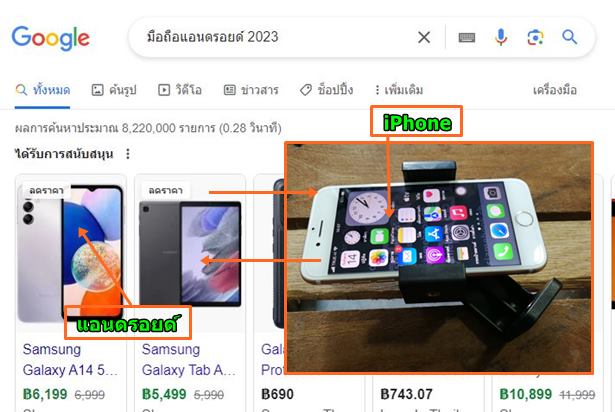
ข้อดี
การมีมือถือ 2 เครื่องเป็นเรื่องดี สลับกันใช้ เป็นการถนอมแบตเตอรี่ของ iPhone และแอนดรอยด์ ให้อยู่ได้นานๆ ผู้เขียนใช้งานในลักษณะนี้ ผ่านไป 2 ปีกว่าแล้ว สุขภาพแบตเตอรี่ iPhone ยังคง 100%
มือถือแอนดรอยด์สามารถเพิ่มพื้นที่จัดเก็บข้อมูลด้วยการใช้ SD Card ได้ ดังนั้น จึงสำรองข้อมูลจาก iPhone ได้ไม่มีขีดจำกัด และหาก iPhone มีปัญหา ก็ยังใช้มือถือแอนดรอยด์แทนได้
ข้อเสีย
การใช้มือถือสองเครื่อง ก็ต้องดูแลเรื่องการชาร์จ การพกพาทีละหลายเครื่อง อาจจะไม่สะดวกสำหรับบางคน และมือถือที่ดี มีความทนทาน ก็ต้องเน้นมือถือยี่ห้อดีหน่อย ราคาก็จะสูงตามไปด้วย
วิธีที่ 5 ใช้แฟลชไดรฟ์ OTG Lightning
แฟลชไดรฟ์แบบ OTG Lightning เน้นรุ่นที่มีหลายพอร์ตในตัว ทั้ง USB ไว้เสียบกับคอมพิวเตอร์ ทั้ง Type C ไว้เสียบกับมือถือแอนดรอยด์ ถือว่าสะดวกมาก ราคาไม่แพง
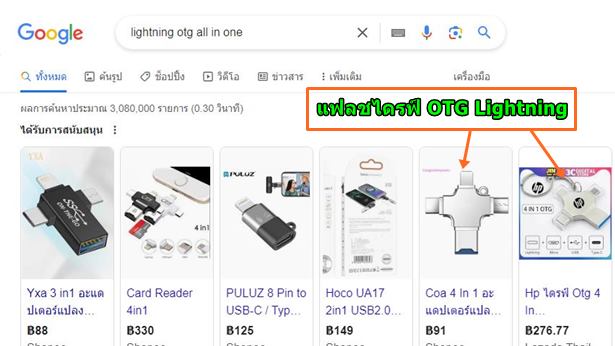
ข้อดี
แฟลชไดรฟ์แบบนี้มีราคาไม่แพง มีความยืดหยุ่นสูงในการเชื่อมต่อได้หลายอุปกรณ์และต่างระบบกัน ต่อกับ iPhone คอมพิวเตอร์ระบบ Windows หรือมือถือแอนดรอยด์ ก็ได้ คัดลอกไฟล์ออกจาก iPhone แล้วจะเก็บไว้ในแฟลชไดรฟ์ หรือจะถ่ายโอนไปยังอุปกรณ์อื่นก็ได้
ข้อเสีย
การเชื่อมต่อแฟลชไดรฟ์แบบนี้กับ iPhone เพื่อถ่ายโอนไฟล์ ความเร็วในการรับส่งไฟล์ค่อนข้างต่ำ หากมีไฟล์ขนาดใหญ่อย่างไฟล์วิดีโอจำนวนมาก หลาย GB อาจจะต้องใช้เวลาเป็นชั่วโมง
วิธีที่ 6 เว็บไซต์ฝากไฟล์ คลาวด์ไดรฟ์
การใช้บริการเว็บฝากไฟล์ค่อนข้างสะดวก มีทั้งแบบให้บริการฟรี และไม่คิดเงิน แต่ต้องสมัครไว้หลายๆ ที่
- iPhone จะมี iCloud ให้พื้นที่เก็บข้อมูลฟรี 5 GB
- Googe ไดรฟ์ให้พื้นที่เก็บข้อมูล 15 GB ก็สามารถติดตั้งแอปนี้ใน iPhone ได้
- Microsoft OneDrive ให้พื้นที่เก็บภาพ ไฟล์ 5 GB ติดตั้งแอปนี้ใน iPhone ได้เช่นกัน
- MediaFire ให้พื้นที่เก็บไฟล์ ข้อมูลฟรี 12 GB ติดตั้งแอปนี้ใน iPhone ได้
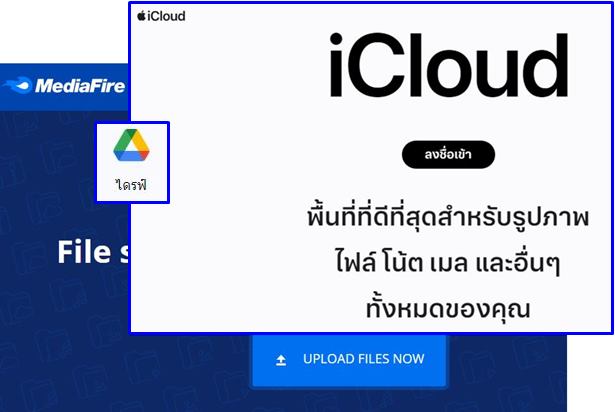
ข้อดี
การใช้บริการพื้นที่เก็บไฟล์ฟรี ค่อนข้างสะดวก สามารถส่งไฟล์ออกไปไว้ในพื้นที่เก็บไฟล์ได้เลย และยังมีความเป็นส่วนตัว หากเน้นล็อกอินผ่านเว็บไซต์โดยตรง ไม่ติดตั้งแอป หรือ ลบแอปในเครื่องออกไปก็ยากจะรู้ว่า มีข้อมูลสำคัญเก็บไว้ที่ใดบ้าง
สะดวกในการแชร์ไฟล์ให้บุคคลอื่น หรือกรณีมีคอมพิวเตอร์ มือถือหลายเครื่อง หลายระบบทั้ง iPhone แอนดรอยด์ Windows ก็สามารถเข้าถึงข้อมูลร่วมกันได้ กรณีใช้บริการของใช้ Google ไดรฟ์ หรือ Microsoft OneDrive ก็สามารถเก็บไฟล์เอกสารไว้ในเว็บเก็บไฟล์ออนไลน์เหล่านี้ สะดวกในการเรียกใช้งาน สร้างเอกสาร แก้ไขเอกสาร
ข้อเสีย
การใช้งานพื้นที่ฝากไฟล์เหล่านี้ มือถือจำเป็นจะต้องต่อเน็ตตลอดเวลา จึงจะสามารถใช้งานได้ และจำเป็นจะต้องใช้เน็ตโปรโมชันแรงๆ ความเร็วสูงสักหน่อย เพื่อให้สามารถอัปโหลด ดาวน์โหลดไฟล์ได้เร็วมากขึ้น โดยเฉพาะไฟล์วิดีโอ ที่มีขนาดใหญ่
กรณีเก็บไฟล์ที่มีขนาดใหญ่ อย่างไฟล์วิดีโอ จำเป็นต้องใช้พื้นที่ค่อนข้างมาก ดังนั้นอาจจะต้องใช้บริการแบบรายเดือน หรือ รายปี เพื่อจ่ายค่าบริการฝากไฟล์ เพราะพื้นที่ที่ให้มา คงจะไม่พอแน่นอน
สรุป
อุปกรณ์สำรองข้อมูลมีหลายแบบ แต่อย่างน้อยที่ผู้เขียนอยากแนะนำก็คือ แฟลชไดรฟ์ OTG มีขนาดเล็ก ซื้อครั้งเดียวจบ เน้นเอาไว้สำรองข้อมูลในมือถือเก็บไว้หากเครื่องมีปัญหา ก็สามารถนำข้อมูลออกมาใช้ได้ แม้จะมีข้อเสียในเรื่องการถ่ายโอนไฟล์ที่ช้า แต่ก็ต้องขยันสำรองไฟล์เก็บไว้ หากมีการสร้างไฟล์ ถ่ายภาพ ถ่ายวิดีโอทุกวัน